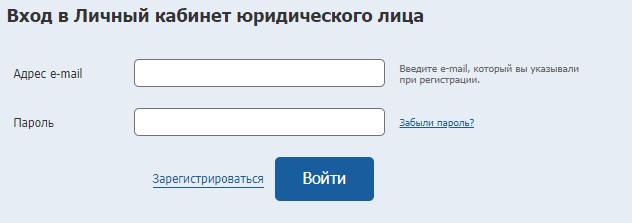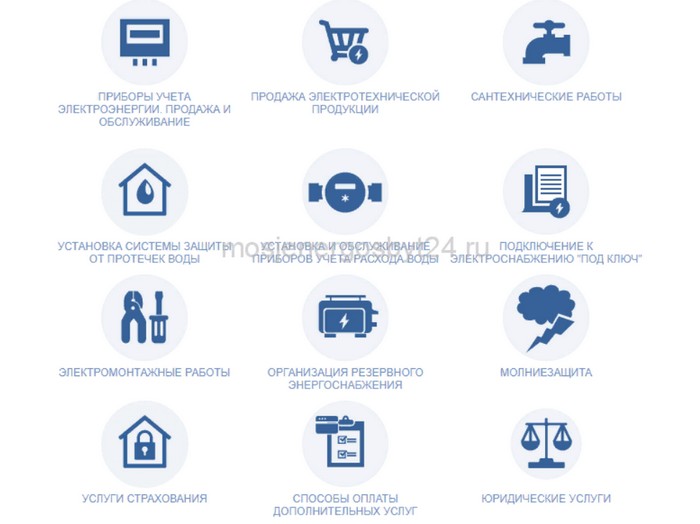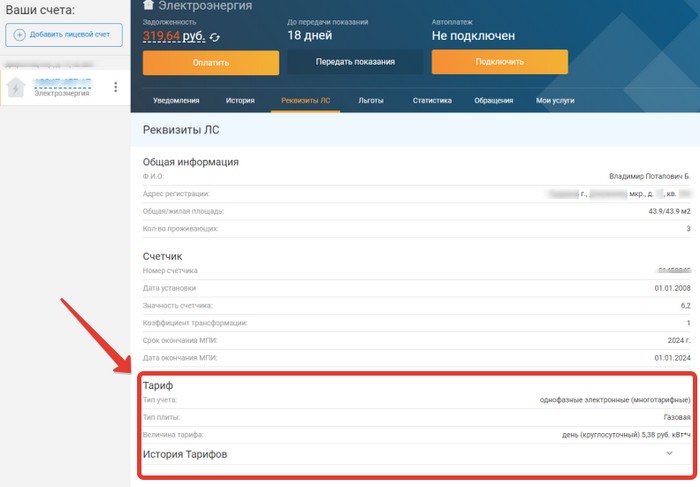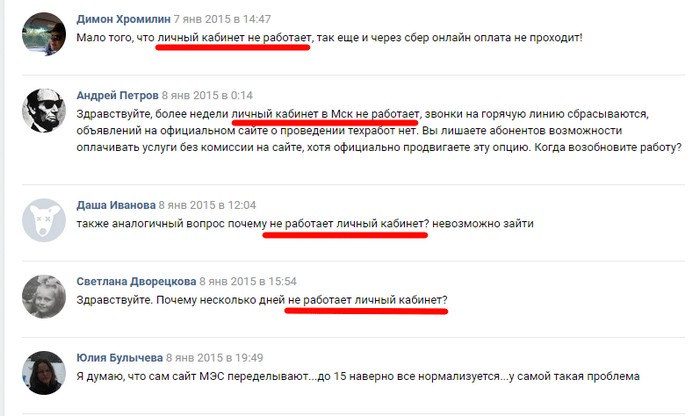Мой личный кабинет клиента Мосэнергосбыт — передать показания, оплатить услуги, скачать приложение
Мосэнергосбыт – крупная энергетическая компания, обеспечивающая электроэнергией большую часть Москвы и области. В перечень услуг компании входит обеспечение как жилых административных, так и промышленных сегментов, а также освещение транспортных и пешеходных участков.
Компания начала самостоятельное существование с 2005 года после выхода из состава «Мосэнерго», и на сегодняшний день является крупнейшим поставщиком энергии для Москвы, с многомиллиардными оборотами. Суммарный объем реализации электроэнергии за год составляет около 88 млрд кВт·ч.
Содержание
- 1 Регистрация в личном кабинете Мосэнергосбыт
- 2 Регистрация физических лиц
- 3 Возможности личного кабинета
- 4 Вход в личный кабинет для физических лиц
- 5 Вход в личный кабинет для юридических лиц
- 6 Редактирование персональных данных
- 7 Добавление лицевого счета
- 8 Смена пароля от личного кабинета МЭС
- 9 Мобильное приложение «Мой Мосэнергосбыт»
- 10 Перечень предоставляемых услуг поставщиком
- 11 Передать показания онлайн
- 12 Передать показания счетчика в МЭС с помощью голосового меню
- 13 Просмотр истории переданных показаний
- 14 Как узнать тарифы
- 15 Как скачать и распечатать квитанцию
- 16 Способы оплаты электроэнергии
- 17 Оплата услуг
- 18 Анализ расходов
- 19 Проверка задолженности
- 20 Детализация счета в личном кабинете Мосэнергосбыт
- 21 Электронный кошелек “Элекснет”
- 22 Установка счетчиков воды
- 23 Подача обращения
- 24 История обращения
- 25 Что делать, если личный кабинет не работает
- 26 Телефон горячей линии Мосэнергосбыт
Регистрация в личном кабинете Мосэнергосбыт
Чтобы зарегистрироваться в личном кабинете, клиенту Мосэнергосбыта (МЭС) необходимо пройти регистрацию на сайте компании. Эта процедура займет всего несколько минут и не потребует какой-либо оплаты. Доступ к сервису и возможность пользования его возможностями предоставляется бесплатно всем абонентам МЭС.
- Зайти на сайт «Мосэнергосбыт»;
- Приступить к процедуре регистрации, нажав одноименную кнопку. После этого немедленно появится всплывающее окно;
- Указать способ подтверждения регистрации (через СМС или по адресу электронной почты);
- Заполнить все необходимые поля: адрес свой электронной почты (либо номер мобильного коммуникатора), номера электросчетчика лицевого счета (они всегда есть в платежной квитанции), ФИО пользователя и т.д;
- Ввести собственный пароль;
- Проверить правильность заполнения формы и нажать кнопку общего подтверждения регистрации;
- Если выбрано подтверждение регистрации по СМС, дождаться (несколько секунд) получения соответствующего смс-сообщения с кодом и ввести его в появившуюся на экране форму;
- Если подтверждение регистрации производится по электронной почте, дождаться получения письма с сайта МЭС, открыть его и нажать на размещенную там ссылку активации;
ВАЖНО! Случается, что письмо от сайта МЭС автоматически направляется «Спам» поэтому, если в течение пяти минут в папке «входящие» не появилось нужного сообщения, рекомендуется проверить «Спам». • Ввод кода полученного по СМС или проход по ссылке из электронного письма автоматически подтверждают и завершают регистрацию ЛКК МЭС. С этого момента пользователь может в любое время посетить свой личный кабинет и воспользоваться всеми преимуществами, предоставляемыми данным сервисом.
Регистрация физических лиц
Регистрация для физических лиц проста и понятна, поэтому не займет у Вас много времени. Начнем разбирать детальные действия создания учетной записи плательщика в личном кабинете (в дальнейшем — ЛК):
- Введите в адресную строку www.lkkbyt.mosenergosbyt.ru или нажмите на эту ссылку;
- Высветится официальный сайт. Обратите внимание на большую кнопку «Зарегистрироваться» в правом нижнем углу и нажмите на неё;
- Произойдет переадресация и отобразится следующая форма с пустыми окнами, которые необходимо заполнить;
- Введите данные о своем мобильном телефоне и почте (email). Следует придумать надежный пароль, который должен содержать не менее 8 символов (цифры, большие и маленькие буквы латинского алфавита). В случае, если Вы не уверены в правильности введенной буквы или полностью составленного пароля, нажмите на значок глаза, слева от активной строки;
- Укажите свои инициалы (Ф.И.О.) и дату рождения, ваш пол;
Обратите внимание, что необходимо поставить галочку на капче, чтобы система начал проверку введенных данных. Нажимая «Продолжить», вы соглашаетесь с условиями и обработкой написанной информации.
Возможности личного кабинета
Каждый житель Москвы может оплатить электричество через интернет, посредством специального онлайн-интерфейса. Веб-сайт представляет собой функциональную платформу, позволяющую совершать большой перечень действий.
Что можно делать через личный кабинет Мосэнергосбыт:
- Передавать показания счетчиков;
- Контролировать расход энергии;
- Производить оплату ЖКУ;
- Получать информацию по актуальным тарифам и их изменениям;
- Связываться со службой поддержки;
- Заказывать дополнительные услуги;
- Осуществлять поиск офисов компании на карте.
Используя сайт можно легко и быстро оплатить электроэнергию с помощью удобной для вас платежной системы. Для оплаты поддерживаются банковские карты, электронные кошельки и многие другие электронные способы.
Вход в личный кабинет для физических лиц
Чтобы войти в веб-интерфейс, следуйте простой инструкции:
- Откройте официальный сайт компании по адресу: www.my.mosenergosbyt.ru/auth.
- Введите логин и пароль в электронную форму справа и нажмите «Войти».
После проделанных действий, вы попадете на главную страницу личного кабинета, откуда можно будет осуществлять управление.
Вход в личный кабинет для юридических лиц
Для юридических лиц предусмотрен отдельный кабинет, расположенный по адресу: www.lkkjr.mosenergosbyt.ru/auth. Его функционал включает дополнительные опции, такие как контроль расхода энергии, предоставление бухгалтерской отчетности, заказ почасовой поставки и многое другое.
Для осуществления входа в ЛК, потребуется:
- Перейти по ссылке (указанной выше).
- Ввести данные — логин и пароль и нажать «Войти».
В качестве логина используется ваш е-маил, который вы указали изначально при регистрации личного кабинета.
Редактирование персональных данных
По нажатию ссылки «Настроить профиль» отображается страница «Профиль». В блоке «Личные данные» отображаются следующие персональные данные по Клиенту:
- ФИО;
- Адрес электронной почты;
- Контактный телефон.
По нажатию ссылки «Редактировать данные» отображается окно «Личные данные», в котором можно внести изменения в следующие поля:
- Фамилия;
- Имя;
- Отчество;
- Адрес электронной почты;
- Контактный телефон.
После внесения изменений необходимо нажать кнопку «Сохранить».
Добавление лицевого счета
Теперь для полноценной работы в личном кабинете вам будет предложено добавить лицевой счет. Выберите поставщика в выпадающем списке, введите номер лицевого счета и нажмите кнопку «Добавить лицевой счет».
После этого ответьте на контрольный вопрос (к примеру, нужно будет ввести сумму оплаты за предыдущей месяц из квитанции). Нажмите кнопку «Подтвердить».
Смена пароля от личного кабинета МЭС
Пользователь может забыть, придуманный им самим пароль. Это случается довольно часто. Ничего страшного. На такой случай предусмотрены две возможности: восстановление забытого пароля и вход в ЛКК по разовому паролю.
Чтобы воспользоваться первой, надо кликнуть на надписи «забыли пароль?» и дальше выполнить инструкции (заполнить форму) всплывшего окна.
Чтобы войти по разовому паролю, нужно кликнуть на надписи «получить разовый пароль по sms», затем в появившейся форме ввести логин, которым может служить номер лицевого счета (далее ЛС) адрес своей электронной почты, а также номер мобильного коммуникатора, и кликнуть на кнопке «выслать пароль». Спустя несколько секунд придет смс-сообщение с нужным паролем.
В крайнем случае, если например, доступ к своей электронной почте по какой-либо причине утрачен, телефон вне доступа или полностью разряжен, квитанции с номером ЛС нет, можно воспользоваться услугами службы поддержки. Обратиться туда, можно кликнув на соответствующую надпись («техническую поддержку») здесь же, или направив письмо по адресу: LKK_INFO@mosenergosbyt.ru. Специалисты онлайн-приемной МЭС немедленно свяжутся с пользователем и окажут ему всю возможную помощь в решении проблем авторизации и/или входа в ЛКК.
Мобильное приложение «Мой Мосэнергосбыт»
Войти в личный кабинет можно с помощью смартфона. Функциональность приложения не уступает возможностям версии в браузере. Вы можете скачать Мосэнергосбыт для айфона, Android-смартфона или телефона Windows Phone. Мобильный клиент позволяет:
- Контролировать баланс, не допуская задолженностей и переплат;
- Просматривать статистику по месяцам;
- Заказывать необходимые услуги;
- Связываться с представителями Энергосбыта;
- Быстро и легко находить ближайшие офисы обслуживания на карте;
Значимая компания Мосэнергосбыт поставляет электроэнергию жителям Москвы и близлежащих областей.
В его работу входит не только поставки, но и расчеты с физическими лицами и юридическими компаниями, ведущими свою деятельность на территории Московской области и в самой Москве.
Для упрощения процесса и экономии времени клиента, Мосэнергосбыт предлагает использовать специальный сервис-онлайн.
Это Личный кабинет, через который легко передавать показания, узнавать сумму выставленных счетов, задолженности и другое. Есть мобильная версия программы, обладающая всеми возможностями стационарного ЛК.
Теперь не необходимости тратить свое время на посещение офисов и выстаивания очередей. Зайдите в свой персональный кабинет и задайте вопрос по онлайн-связи специалистам компании.
Сервис Личного кабинета клиента позволяет не только проводить расчеты и узнавать суммы платежей.
Он оснащен дополнительными функциями, что создает удобство для абонента Мосэнергосбыта. Основные возможности личного кабинета:
– передача сведений (показаний) счетчиков; – получение электронных квитанций на оплату услуг; – оплата выставленных счетов без начисления комиссий; – контроль статистических данных по потреблению энергии; – использование нескольких счетов; – заказ дополнительных видов услуг, таких как замена устаревших счетчиков и их поверка; – оформление заявлений на льготы и скидки; – получение информации об изменениях в тарифных планах; – получение инфо-сообщений и новостей от Мосэнерго.
Чтобы стать пользователем Личного кабинета и иметь доступ ко всем возможностям онлайн-системы, необходимо пройти регистрацию.
Откройте сайт Мосэнергосбыта и выберите в правом верхнем углу регион проживания. Затем кликните по кнопке личного кабинета.
Система переведет Вас на вкладку входа или регистрации в программе личный кабинет клиента. Выберите соответствующий пункт и следуйте указаниям сервиса.
Если ваши данные уже зарегистрированы в программе, то можно осуществить вход в Личный кабинет.
Для новых клиентов, необходимо нажать кнопку регистрации и пройти процедуру.
Для того, чтобы пройти процедуру регистрации, требуется узнать номер своего счётчика. Сама процедура проходит сразу в несколько этапов. Чтобы перейти к обслуживанию удаленно необходимо пройти процедуру регистрации на сайте Мосэнергосбыта:
- Необходимо кликнуть мышкой по кнопке «Личный кабинет» на главной странице сайта Мосэнергосбыта — https://lkkbyt.mosenergosbyt.ru;
- После этого во вновь открывшейся странице нужно найти кнопку «Зарегистрироваться»;
- Введите телефонный номер или адрес электронной почты, лицевой счет и номер счетчика(указаны в платежной квитанции);
- Придумайте пароль для входа для того, чтобы Вы могли зайти на сайт Мосэнергосбыта и подтвердите свои данные;
При регистрации по адресу электронной почты, обязательно проверьте Вашу почту, должно прийти сообщение со ссылкой подтверждения активации кабинета. Если Вы регистрируетесь по номеру мобильного телефона, обязательно дождитесь смс сообщения с кодом активации.
После прохождения процедуры регистрации, Вам останется лишь выполнить вход в свой личный кабинет на сайте. Для этого нужно ввести пароль, а также логин (указанный во время регистрации).
Перечень предоставляемых услуг поставщиком
- Подключение к системе электроснабжения (под ключ);
- Сервис по продаже и обслуживанию приборов учета;
- Предоставление систем по учету электроэнергии;
- Программа по продаже электротехнического оборудования;
- Выполнение работ по электромонтажу оборудования и систем;
- Сервисные мероприятия по измерению и испытанию систем;
- Другие дополнительные предложения и услуги.
Программа предоставления услуг по замене электросчетчиков предусматривает сервис гарантийного обслуживания, что дает потребителям:
- Гарантии стабильной работы оборудования на срок до десяти лет;
- Экономию финансов до (25%) от суммы начисления за потребленную электроэнергию.
Передать показания онлайн
Отправить показания в регулирующую организацию можно в случае, когда к учётной записи привязан соответствующий счёт. Если привязка есть, то в основном горизонтальном меню личного кабинета появится раздел Передача показаний по всем ЛС.
Разберём примеры передачи показаний по счетам в Мосэнергосбыт и МосОблЕИРЦ. Чтобы передать показания электросчетчика в Мосэнергосбыт, нужно соблюдать следующую последовательность действий:
- В правом вертикальном меню выбираем соответствующий лицевой счёт в Мосэнергосбыте;
- Жмём на раздел передачи показаний;
- В соответствующем поле указываем текущие показания;
- Жмём кнопку Передать показания.
Аналогичным образом можно передать показания МосОблЕИРЦ. Передать показания также можно, нажав соответствующую кнопку на странице информации по конкретному лицевому счёту.
Чтобы открыть страницу конкретного счёта, нужно просто выбрать в левом вертикальном блоке меню учётной записи интересующий счёт и щёлкнуть по нему левой кнопкой мыши.
В форме поле текущих показаний активно для использования, если в момент передачи действует период приёма показаний. В разделе также можно посмотреть в соответствующем поле показания за предыдущие отчётные периоды. Если приём текущих показаний не начался, в форме высветится сообщение с уведомлением и счётчиком. Специальный счётчик показывает количество дней, оставшихся до открытия периода приёма показаний.
Передать показания счетчика в МЭС с помощью голосового меню
Для повышения качества обслуживания абонентов Мосэнергосбыта разработана функция передачи показателей электросчетчиков с помощью голосового меню. Процедура является максимально простой и быстрой. Все, что нужно:
- Позвонить по телефону +7495 981 981 9.
- Дождаться приветствия робота.
- Произнести необходимую команду: “показания”, “тариф”, “офис” и т.д.
Просмотр истории переданных показаний
По нажатию ссылки «Передать показания» отображается страница передачи показаний по выбранному договору.
На странице отображаются объекты выбранного договора. Для просмотра истории переданных показаний необходимо выбрать период из выпадающего списка и развернуть строку с объектами. Разворачивание строки объекта осуществляется по нажатию кнопки «» в строке с объектом (слева).
Система отображает информацию о переданных в указанный период показаниях и приняты ли они в расчет.
Как узнать тарифы
Чтобы узнать действующие тарифы и их историю по лицевому счёту, нужно выполнить следующие действия:
- Открыть в правом вертикальном блоке ЕЛК нужный счёт;
- На странице счёта нажать на вкладку Реквизиты ЛС, она расположена в горизонтальном меню разделов функций под кнопками Оплатить, Передать показания, Прикрепить;
- В открывшемся информационном блоке выделены отдельные подразделы детализации действующего тарифа и история тарифов.
Как скачать и распечатать квитанцию
В ЕЛК предусмотрена функция просмотра данных по проведённым ранее операциям с возможностью скачивания квитанции. Как выполнить эту операцию?
Последовательность действий:
- Открываем нужный счёт в правом вертикальном меню ЕЛК нажатием левой клавиши мыши;
- В открывшейся форме лицевого счёта в горизонтальном меню разделов, расположенном под кнопками оплаты, передачи показаний и прикрепления, выбираем вкладку История;
- Выбираем нужный месяц в открывшемся списке;
- Развернётся страница детализации квитанции за выбранный месяц;
- С правой стороны страницы отобразится ссылка синего цвета — Печать квитанции, жмём на неё.
Для печати квитанции после открытия раздела История можно сразу кликнуть по вкладке Квитанции и нажать по ссылке печати.
Клиентам, которые хотят скачать чистый бланк квитанции, нужно выполнить следующие действия:
- Открыть сайт mosenergosbyt.ru;
- В горизонтальном меню переходим в раздел Как оплатить счёт;
- Далее жмём Способы оплаты;
- В перечне выбираем Бланки для оплаты счетов;
- На открывшейся странице внизу есть ссылка скачивания бланка квитанции.
Способы оплаты электроэнергии
Крайне важно оплачивать услуги электроснабжения вовремя. Сделать это можно следующими способами:
- Банковской картой через контактный центр +7 (499) 550-9-550;
- Банковской картой в личном кабинете Мосэнергосбыта (комиссия при оплате 0%);
- Автоматически, подключив услугу «Автоплатеж» в личном кабинете;
- Через терминалы оплаты в офисах;
- Через Qiwi-кошелек;
- Через кошелек Элекснет;
Внимание! В случае просрочки оплаты по счетам за коммунальные услуги, начиная с 91 дня с даты образования долга неоплаченная услуга отключается, пени же начисляются в случае неоплаты после 26 числа текущего месяца.
Оплата услуг
По каждому счёту в ЕЛК предусмотрена оплата в онлайн режиме. Чтобы выполнить операцию, нужно в учётной записи в правом вертикальном блоке щёлкнуть левой кнопкой мыши по счёту, оплату по которому планируете провести.
Чтобы оплатить по выбранному лицевому счету, нужно сделать следующее:
- Нажать на кнопку Оплатить;
- В открывшемся окне оплаты заносим сумму в соответствующее поле;
- Ставим галочку согласия с правилами оплаты;
- Жмём Оплатить;
- В открывшейся форме вводим данные по карте, с которой будет произведено списание средств, можно ввести адрес электронной почты для получения чека;
- После внесения данных в форму щёлкаем по кнопке оплаты;
- Произойдёт переход на страницу оплаты банка с полем для введения кода подтверждения, который придёт на телефон с смс;
- Подтверждаем оплату после введения кода;
- Операция выполнена успешно.
В окне оплаты по каждому счёту можно настроить функцию автоплатежа.
Анализ расходов
На главной странице сервиса отображается окно «Анализ расходов», в котором представлен график расходов по договору
В окне «Анализ расходов» необходимо установить фильтр по договору. Анализ расходов осуществляться за закрытые периоды на основе переданных по договору показаний. Результаты анализа представлены в виде графика, по оси абсцисс отображается время (месяца), по оси ординат – расход.
В случае если на договоре есть расходы по разным уровням напряжения, в графике отобразятся несколько линий, сгруппированных по уровню напряжения.
Проверка задолженности
Использование ЛКК позволяет всегда четко контролировать ваши расходы по счетчикам, а также быть в курсе свои задолженностей и переплат непосредственно с помощью вашей учетной записи. Больше не придется часто ходить на сверку, узнать о задолженности можно посмотрев на верхний правый угол вашего кабинета. Если не был внесен обязательный платеж в установленный для его оплаты период, то в указанном месте появится точная сумма с образовавшейся задолженностью.
Образовавшийся долг можно погасить непосредственно в личном кабинете. Для этого достаточно кликнуть на сумму отрицательного баланса и перед вами появится платежка, которую можно будет оплатить с помощью перевода средств с вашей авторизованной на сайте карты.
Детализация счета в личном кабинете Мосэнергосбыт
В личном кабинете можно посмотреть детализацию и состояния счета. Клиенты компании могут:
- Передать показания по общедомовым/индивидуальным счетчикам электроэнергии;
- Просмотреть данные обо всех лицевых счетах, которые обслуживаются;
- Создать, загрузить файл с актуальными показаниями.
Теперь, чтобы детализировать собственные счета Мосэнергосбыт, клиентам не нужно отправляться в офис компании или звонить на горячую линию. Достаточно скачать специальное приложение и установить его на смартфон. На ПК и ноутбуке личный кабинет доступен на сайте организации, скачивание приложения не требуется. Контролировать расходы по электроэнергии теперь очень просто!
Электронный кошелек “Элекснет”
Комиссия при оплате электроэнергии составляет 1,5%. Пополнить Кошелёк Элекснет без комиссии можно в банкоматах Элекснет, в интернет банках и банкоматах банков партнёров, на сайте Элекснет с помощью любой банковской карты VISA или MasterCard , а так же в любом салоне связи Евросеть.
Если у вас еще нет Кошелька Элекснет, вы можете ЕГО бесплатно Зарегистрировать на сайте Элекснет.
Установка счетчиков воды
В перечни услуг ПАО «Мосэнергосбыт» есть также востребованные услуги по установки приборов контроля по потреблению воды. Эти услуги направлены для предприятий и учреждений, где в значительных объемах требуется потребление воды:
- Производственные компании;
- Учреждения общественного питания;
- Офисы,
- Рестораны;
- Гостиницы;
- Вокзалы;
- Торгово-развлекательные комплексы и другие объекты.
В регламент установки и обслуживания приборов учета расходования воды предусмотрено:
- Работы по монтажу или замене счетчиков воды;
- Проектирование комплексов контроля;
- Обслуживание оборудования и регламентные работы.
- При этом компания применяет гибкую тарифную политику с учетом конкретного объекта.
Комплексный подход позволяет более эффективно расходовать воду на объекте и снизить затраты до 40%.
Подача обращения
По нажатию ссылки «Подать обращение» отображается мастер «Подача обращения» в котором необходимо:
- Выбрать тип операции – «Подать обращение» или «Сообщить об ошибке» (Сообщение об ошибке в Системе) и нажать кнопку «Продолжить»;
- «Укажите тип операции» Мастер «Подача обращения»;
- Выбрать договор и нажать кнопку «Продолжить»;
- «Выбор договора». Мастер «Подача обращения»;
- Проверить реквизиты, нажатием на ссылку «Проверить реквизиты», ввести / отредактировать данные в блоке «Контактная информация» и нажать кнопку «Продолжить».
Важно! Если был выбран тип операции «Подать обращение», то на данном шаге можно заказать обратный звонок и выбрать удобное время для звонка.
- «Проверьте реквизиты и контактную информацию». Мастер «Подача обращения»;
- Внесите сообщение и нажмите на кнопку «Отправить». Также есть возможность прикрепить файл, нажав на ссылку «Прикрепить файл»;
- «Введите текст сообщения». Мастер «Подача обращения»;
После сохранения обращения отображается окно мастера с сообщением «Номер обращения – <номер обращения=»»>. С Вами свяжутся в ближайшее время!». В случае если по учетной записи нет ни одного привязанного договора, необходимо ввести информацию об организации вручную.
История обращения
Для просмотра информации по обращениям необходимо перейти на страницу «История обращений», которая состоит из двух вкладок «Обращения» и «Сообщения об ошибках системы».
Для поиска обращений необходимо открыть вкладку «Обращения» и выбрать необходимый договор из выпадающего списка. Также обращения можно отфильтровать установив следующие чек-боксы:
- «Получен ответ» – для просмотра ответов на обращения;
- «Непрочтённые» – для просмотра непрочтенных обращений.
Если по обращению получен ответ, напротив номера обращения отображается признак «Получен ответ». Для просмотра дополнительной информации по обращению необходимо развернуть обращение. В случае получения ответа, появится информационная область «По вашему обращению подготовлен ответ», в которой можно увидеть ответ и статус ответа.
Для поиска сообщений об ошибках необходимо открыть вкладку «Сообщения об ошибках системы» и выбрать необходимый договор из выпадающего списка.
Что делать, если личный кабинет не работает
К сожалению, по техническим причинам могут возникать ситуации, когда личный кабинет Мосэнергосбыта функционирует некорректно или совсем не работает. В январе 2015 года в течение двух недель производились регламентные работы, и многие абоненты не могли войти в личный кабинет. Больше таких массовых неполадок не повторялось. В случае любых технических проблем рекомендуется звонить в контакт-центр или обращаться в центр обслуживания абонентов.
Телефон горячей линии Мосэнергосбыт
В Мосэнергосбыт для клиентов работает телефон горячей линии. По нему можно обратиться для получения информации о состоянии баланса, заказа услуг или получения консультации по ним. Специалисты call-центра также принимают по телефону оплату за услуги с использованием банковской карты. Работает служба круглосуточно. Номер горячей линии:
- +7-499-55-095-50 – звонок оплачивается по тарифам оператора связи вызывающего абонента.
Существуют также альтернативные варианты получения ответов на вопросы от представителей компании:
- Через официальные группы в сетях ВКонтакте, Одноклассники, Facebook;
- Через чат на сайте энергоснабжающей компании;
- По email: [email protected].
Совет. Перед обращением за поддержкой к специалистам организации стоит заглянуть на страницу с популярными вопросами и ответами на сайте. В нем собрано множество полезной информации и клиенты обычно через него могут получить ответ на вопрос самостоятельно.